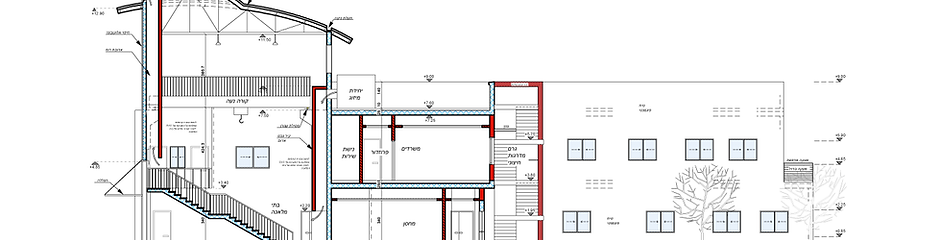Error: No function definition: VLAX-GET-ACAD-OBJECT
Asunto
Recibiste el siguiente mensaje de error:
Error: No Function Definition: VLAX-GET-ACAD-OBJECT
Y Mr.CAD no funciona.
Además, cuando revisé el historial del comando, encontré este mensaje: COM Exception: Library Not Registered